wifi路由器如何用?手机如何更改无线wifi密码?
问:如何使用wifi路由器?
我的电脑菜鸟,不懂互联网。前几天买了个wifi路由器,不知道怎么用。
请问大家,wifi路由器怎么用?我怎样才能上网。
答:使用wifi路由器的方法很简单。如果是新购买的wifi路由器,要让其正常上网,请按照以下步骤顺序进行。
1、连接到wifi路由器
2、设置电脑IP地址
3、设置无线路由器
4、检查设置是否成功

无线路由器
重要提示:
(1).如果你的wifi路由器可以正常上网,你只是想修改wifi密码和wifi名称;那么请阅读以下文章:
如何用电脑修改无线wifi密码?
如何修改手机wifi密码?
(2)。如果你的wifi路由器已经设置好了,但是设置之后还是不能上网;那么洪哥建议你先把wifi路由器恢复出厂设置,然后按照上面的方法这篇文章来重置它。
如果您不知道如何将wifi路由器恢复出厂设置,可以点击阅读以下文章:
如何恢复wifi路由器的出厂设置
第一步,连接wifi路由器
正确连接您的wifi路由器是其上网的前提;如果wifi路由器中的网线接口没有正确连接,设置后将无法上网。
正确的连接方式:
1、 wifi路由器的WAN口,用网线连接猫的网口;
如果你家宽带不用猫,你需要把家里的宽带网线插到wifi路由器的WAN口上。
2、 用来设置wifi路由器的电脑,以及其他需要连接wifi路由器才能上网的电脑;使用网线连接局域网(wifi路由器的1\2\3\4)端口。
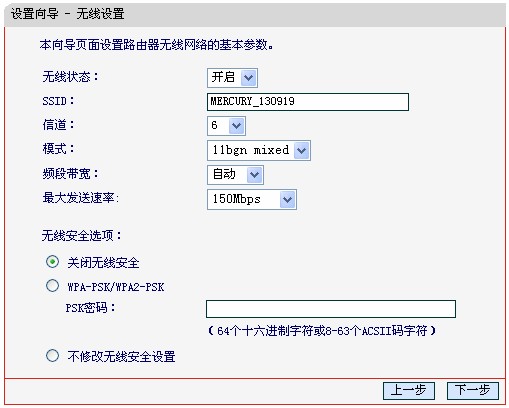
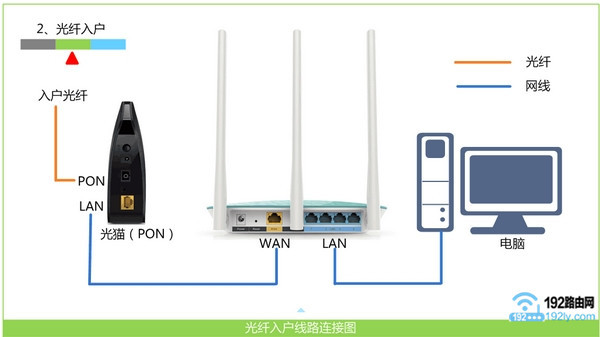
wifi路由器的正确连接方法
重要提示:
使用电脑设置wifi路由器时,不需要电脑也能上网。只要wifi路由器连接正确,电脑就可以打开wifi路由器设置页面进行设置。
至于电脑为什么不能上网,你也可以设置一个wifi路由器。这涉及到局域网通信技术,新手和新手用户不需要研究那么深,记住这一点即可。
第二步,设置电脑IP地址
用来设置wifi路由器的电脑和其他需要连接wifi路由器才能上网的电脑;洪哥建议设置为自动获取IP地址,如下图。
如果你不知道如何设置电脑的IP地址自动获取,可以点击阅读以下教程:
计算机自动获取IP地址设置方法
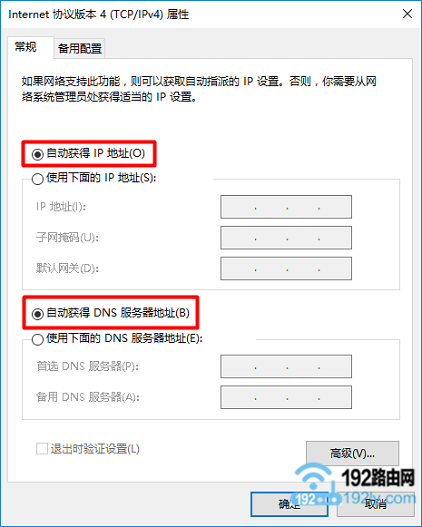
设置电脑IP地址自动获取第三步,设置wifi路由器
不同的 wifi 路由器可能有不同的互联网设置,但它们都是相似的。下面宏哥以最新版本的Mercury路由器为例进行演示和介绍。
1、查看设置网址
wifi路由器底部或其他地方有标签;我们可以在这个标签中查看设置URL信息。
如下图所示,宏哥自家wifi路由器的设置网址为:

查看wifi路由器的设置网址
提醒:
在wifi路由器的底部标签中,管理页面后面的信息、登录地址、IP地址、登录IP等选项就是这个wifi路由器的设置URL。
2、设置登录密码
在电脑浏览器中输入wifi路由器的设置URL,打开设置页面——>然后按照页面提示设置wifi路由器的管理员密码(登录密码),如图下面。
宏哥用来演示的wifi路由器设置网址是:,所以我在浏览器中输入:打开设置页面->然后按照页面提示设置wifi路由器的登录密码,如图下图。

设置wifi路由器的登录密码
注意:
如果在浏览器中输入wifi路由器的设置网址,无法打开路由器设置页面,请参考以下教程解决:
wifi路由器设置页面打不开的解决方法
3、设置wifi路由器上网
大部分wifi路由器都有自动检测“上网方式”的功能;我们只需要根据检测结果设置相应的上网参数即可。
(1).如果wifi路由器检测到“上网方式”为:宽带拨号上网->请填写以下内容:“宽带账号”、“宽带密码”->然后点击“下一个”。
设置wifi路由器上网
注意:
“宽带账号”和“宽带密码”填写错误会导致设置后无法上网;因此,请务必填写正确的帐号和密码。
“宽带账号”和“宽带密码”由运营商在办理宽带业务时提供给您。如忘记,请拨打宽带客服电话查询。
(2).如果wifi路由器检测到“上网方式”为:自动获取IP地址->不需要其他设置,直接点击“下一步”即可。
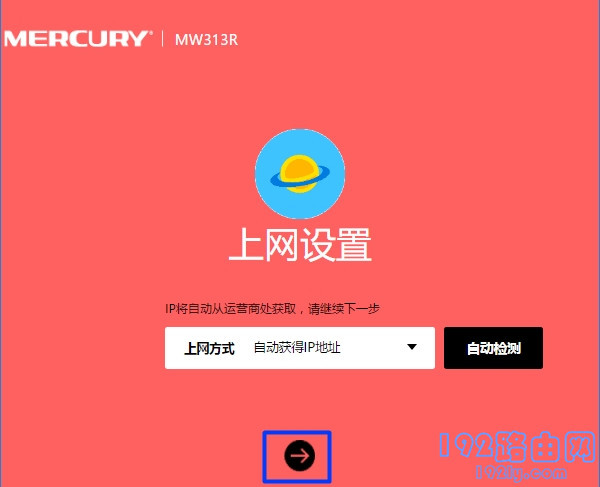
设置wifi路由器上网
(3).如果wifi路由器检测到“上网方式”为:固定IP地址->需要填写以下内容:IP地址、子网掩码、默认网关、首选DNS、备用DNS信息.
设置wifi路由器上网4、设置无线网络
wifi路由器完成上网设置后,会进入无线设置页面,如下图。您可以根据页面提示设置无线名称和无线密码。

设置wifi路由器的无线名称和无线密码
提醒:
(1),无线名称,即wifi名称;建议不要使用汉字来设置。因为目前有些无线设备如手机、笔记本等不支持无线信号有中文名字。

(2),无线密码,即WiFi密码;建议您使用大写字母+小写字母+数字+符号的组合来设置无线密码,无线密码的长度应为大于 8 位。
5、完成设置
设置好无线名称和无线密码后,wifi路由器里面就没有设置的地方了。根据页面提示完成设置。
完成wifi路由器设置第四步,查看设置是否成功
再次登录wifi路由器的设置页面,找到“上网设置”或“WAN口设置”选项,查看路由器是否成功上网?
(1).如果在“Internet设置”或“WAN口设置”选项中,显示:WAN口网络已连接、已连接、已成功连接等提示,如下图。
表示wifi路由器设置成功,电脑和手机可以连接wifi路由器并正常上网。
wifi路由器设置成功,可以正常上网
(2),如果在“Internet设置”或“WAN口设置”选项中,显示:断开、连接、未连接、未检查网线、服务器无响应等提示,如图下图。
表示wifi路由器设置不成功。电脑和手机连接wifi路由器后,无法上网。此时的解决方法请阅读以下教程:
设置wifi路由器后无法上网问题的解决方法
wifi路由器设置不成功无法上网
相关文章:
如何在手机上设置无线路由器?
如何设置路由器限制他人上网速度?
路由器有信号但不能上网怎么办?
如何查看是否有人在无线路由器上蹭网?
路由器wifi是怎么防止上网蹭的?
友情提示:
视频教程上线啦!点我观看
本文来自本站,转载请注明本文网址:
http://www.pc-fly.com/a/tongxingongju/article-379817-1.html
……